Kuidas panna oma Android-telefon artikleid, raamatuid, uudiseid ja muud teksti ette lugema
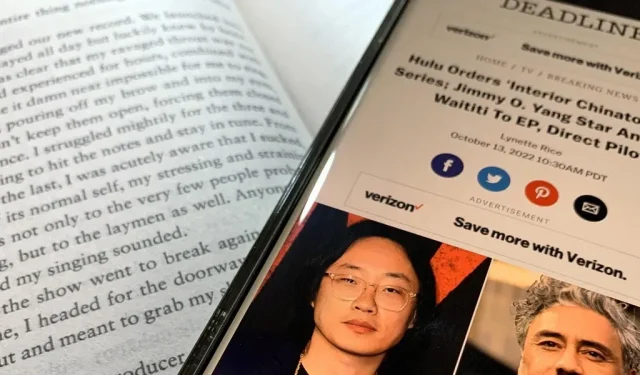
Innukale multitegumtöölisele on audioraamatute ja taskuhäälingusaadete kuulamine parim viis passiivselt teadmisi ammutada, tehes muid tegevusi, kuid on ka teisi võimalusi. Saate teisendada oma Android-telefonis mis tahes kirjutatud teksti kõneks, mis teile ette loetakse, nii et kõrvaklappidest või kõlaritest kuuldavale teabele pole praktiliselt mingeid piiranguid.
Saate lasta oma Android-nutitelefonil peaaegu kõike ette lugeda, olgu see siis digitaalne raamat, veebileht, veebiuudiste artikkel, meil, lühilugu, PDF-dokument, tekstifail või muu kirjutusvorm. Veelgi enam, teil on valikud ja mõned neist töötavad paremini sõltuvalt kõneks teisendatava teksti tüübist.
1. meetod: küsige Google’i assistendilt
Google Assistant on kõige mugavam viis panna oma Android-nutitelefon raamatuid, lugusid, uudiseid ja muud tekstipõhist sisu lugema.
Veenduge, et teil oleks installitud Google’i assistendi uusim versioon ja Google’i rakendus, et asjad toimiksid sujuvalt. Saate neid installida või värskendada Google Play poest (lingid: Google Assistant | Google ). Kui kasutate Google’i assistenti esimest korda, peaksite õpetama seda teie häält kuulma ja muid seadeid kohandama.
Nüüd minge lihtsalt lugemisvalikusse ja öelge “Hei Google” või “OK Google” abil midagi sellist. Olenevalt Android-seadmest saate Google Assistanti välja kutsuda ka riistvara (nt toitenupp, kiirvajutus) või muude tarkvara otseteede (nt nurgas pühkimine, Google’i otsinguvidin) kaudu.
- “Read my screen.”
- “Loe.”
- “Loe seda”.
- “Lugege seda lehte.”
- “Lugege ette.”
Google’i assistent käivitab mängija juhtnuppudega kasutajaliidese ja hakkab valikut valjusti lugema, tõstes sõnad sinisega esile. Mõned rakendused on paremini optimeeritud teksti kõneks muutmiseks; Saate teada, kui Google’i assistent kuvab lugemisnupu, kui see on aktiveeritud.
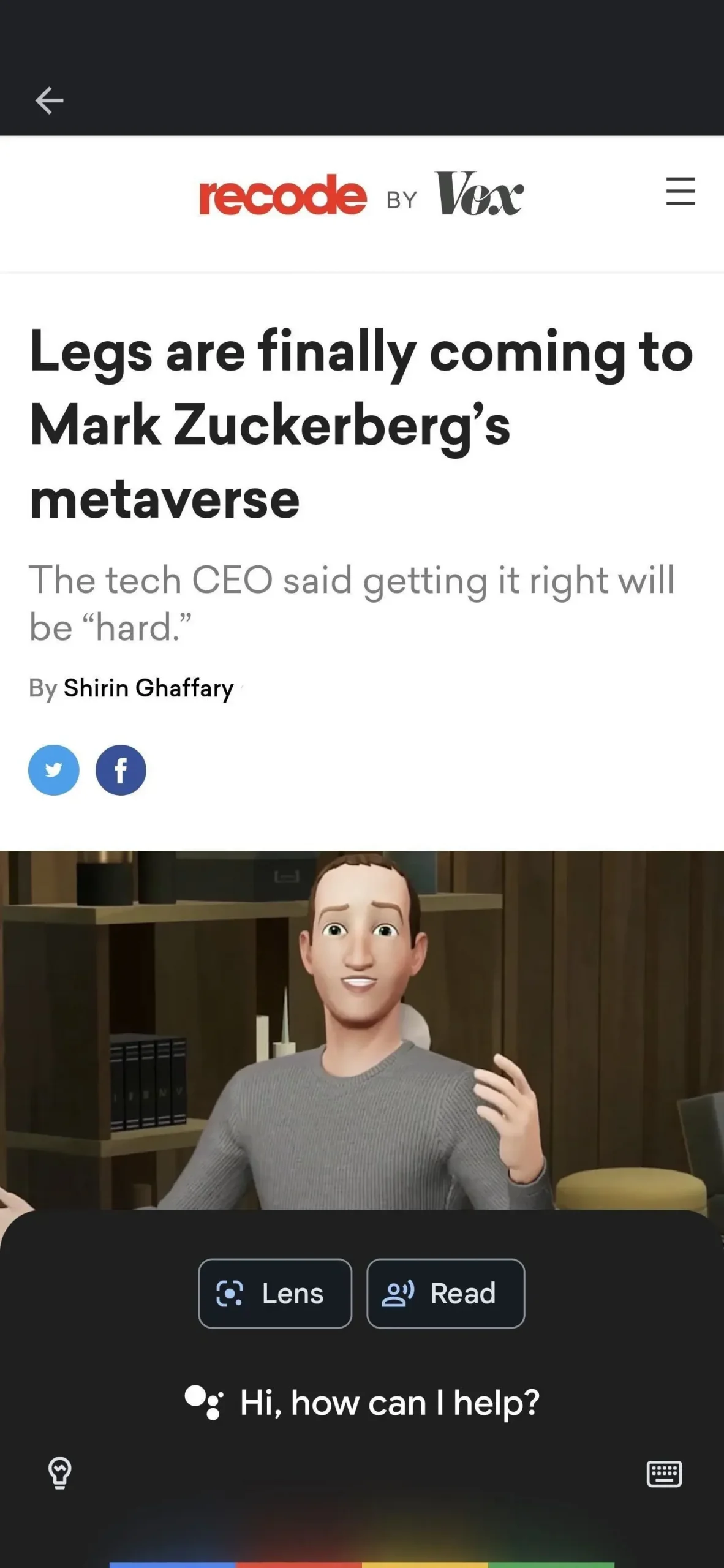
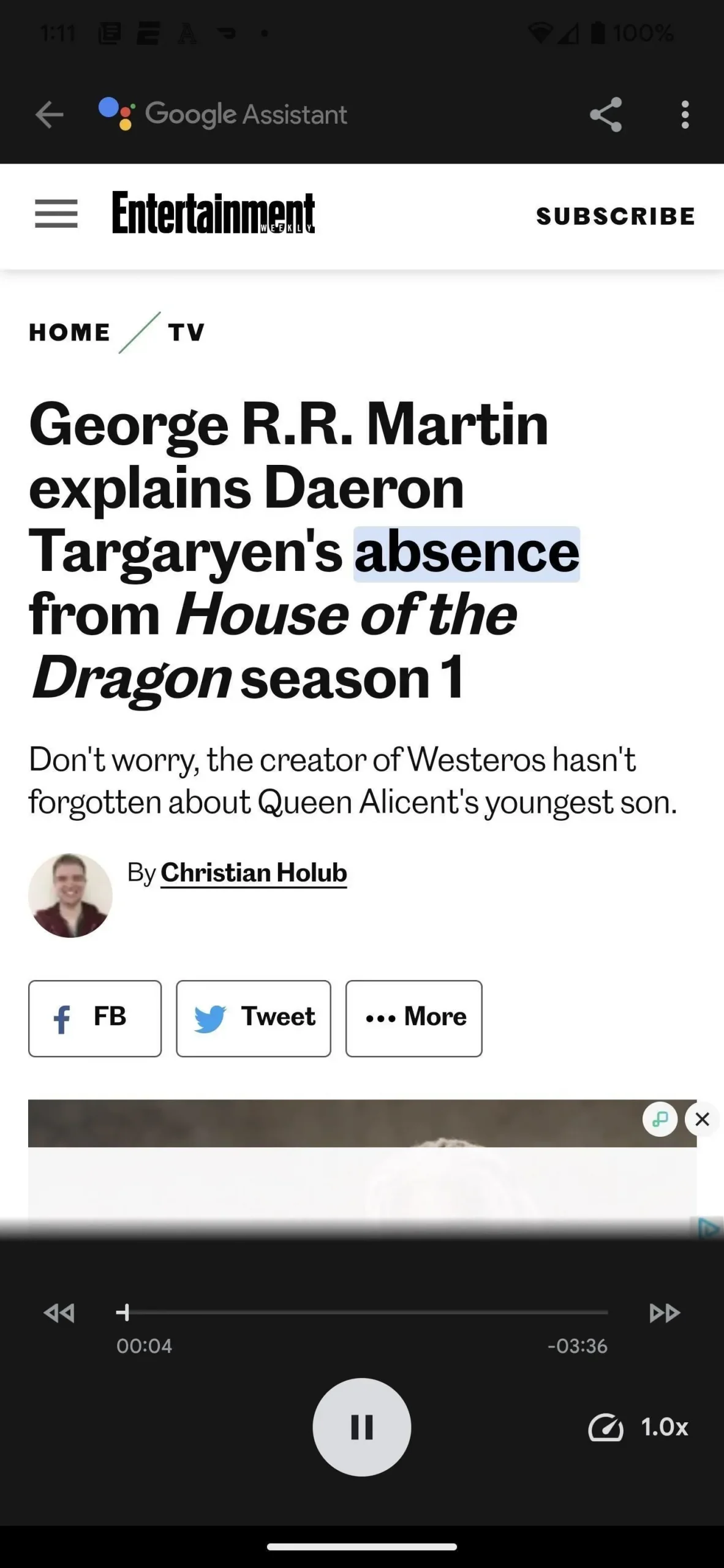
Ülaservas olev kolme punktiga menüü annab teile juurdepääsu rohkematele valikutele, näiteks „Häälega ette lugemine”. Kasutage Briti aktsenti, kui soovite lugemistunni stiilseks muuta. Saate ka teksti sünkroonimise valiku välja lülitada, kui te ei soovi, et Google’i assistent sõnu lugemise ajal esile tõstaks.
Allosas on taasesituskiiruse juhtnupp, mida saate reguleerida, et muuta Google Assistant lugemine aeglasemaks või kiiremaks, 0,5–3,0 korda tavalisest kiirusest.
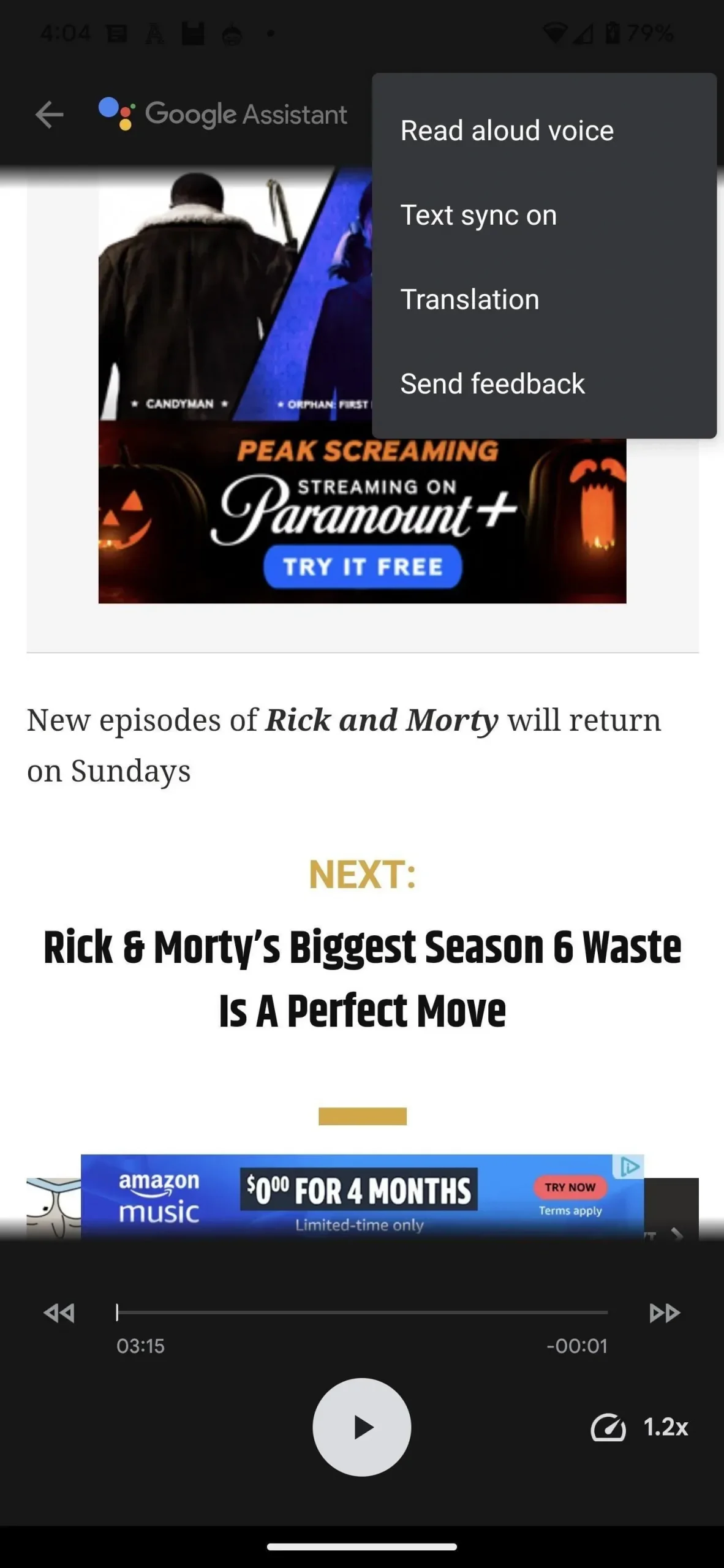
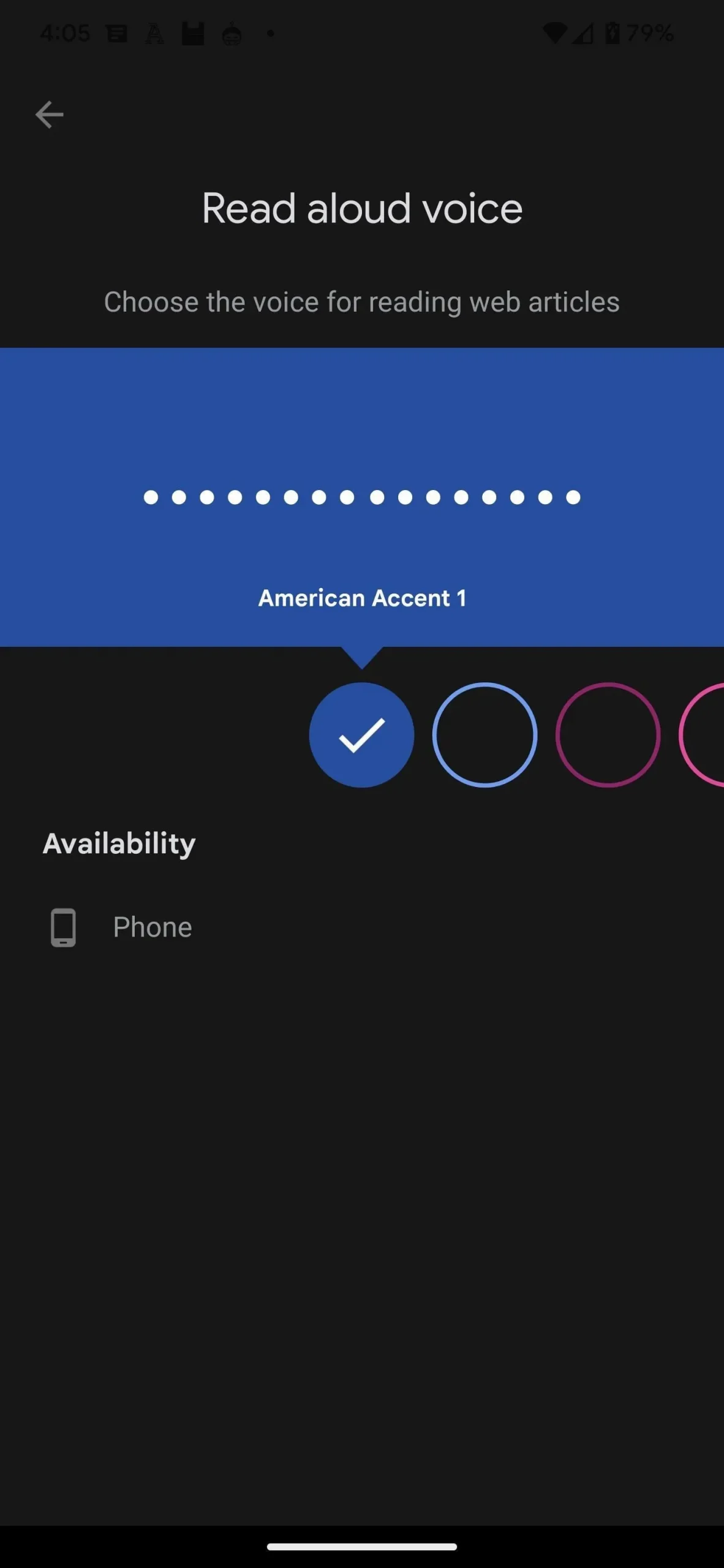
2. meetod: aktiveerige TalkBack või valige rääkimine
Kui te Google’i assistenti ei kasuta, on Androidi sisse ehitatud veel üks valik TalkBack. Avage Seaded -> Juurdepääsetavus -> TalkBack, seejärel lülitage proovimiseks sisse TalkBacki lüliti. Samuti lülitage sisse TalkBacki otsetee, et saaksite teenuse sisse ja välja lülitada, hoides samal ajal mõlemat helitugevusklahvi.
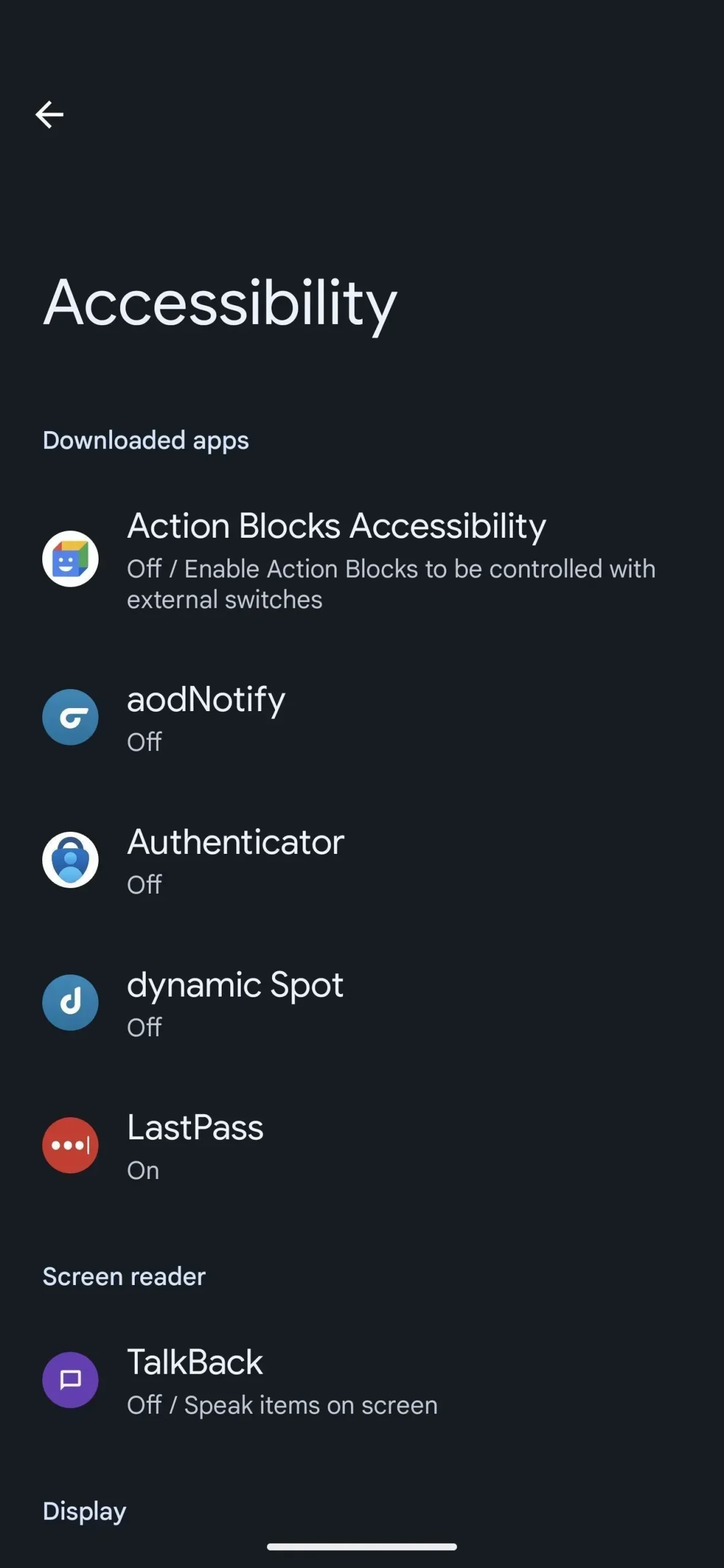
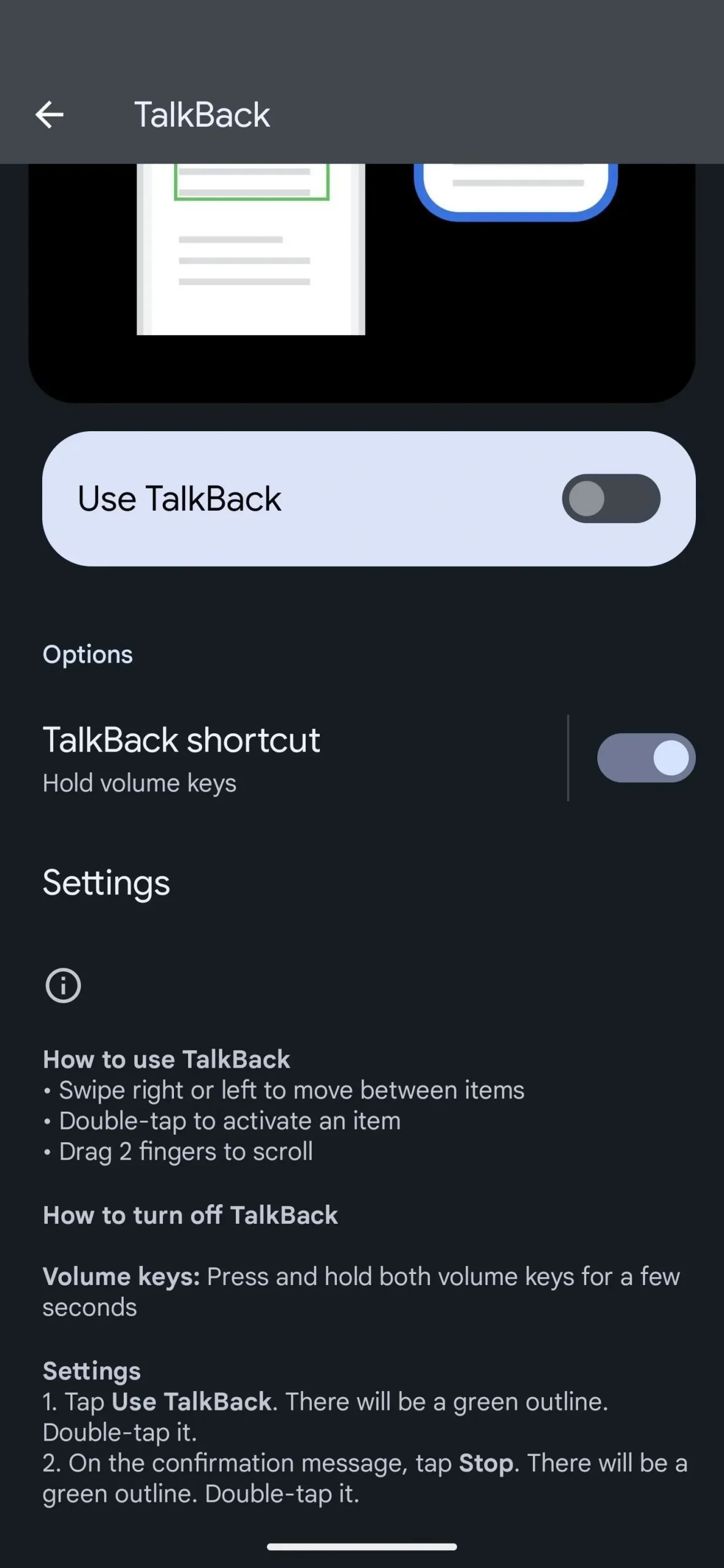
TalkBacki negatiivne külg on see, et see on loodud nägemispuudega inimeste abistamiseks oma seadmes navigeerimisel. Kui valite tekstikasti, lisab TalkBack teksti ümber rohelise äärise ja loeb kõike, mida see sisaldab. Kui aga puudutate ekraanil mõnda elementi, tõstetakse see esile ja kirjeldatakse seda valjusti. Iga toiming nõuab nüüd topeltpuudutamist ja kolme sõrme puudutamine avab TalkBacki menüü.
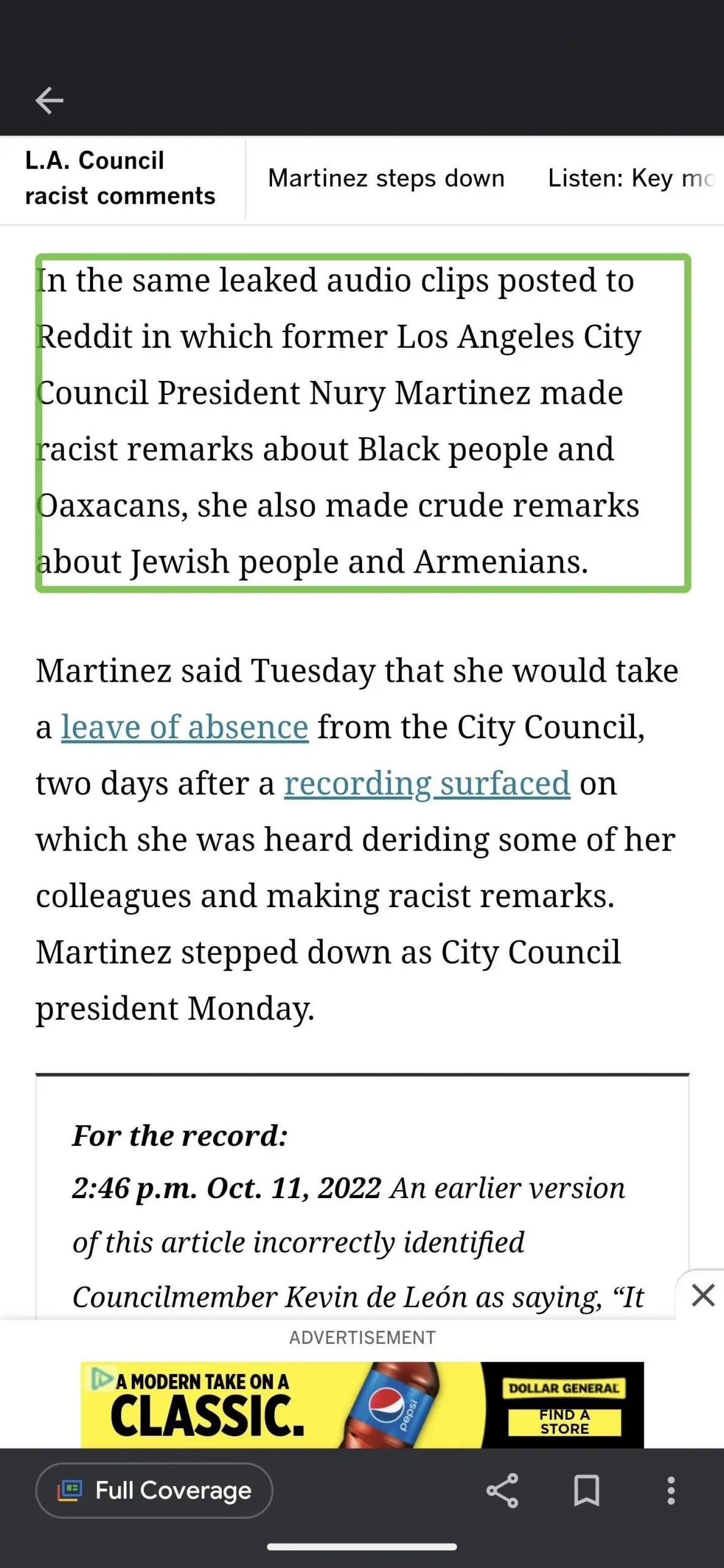
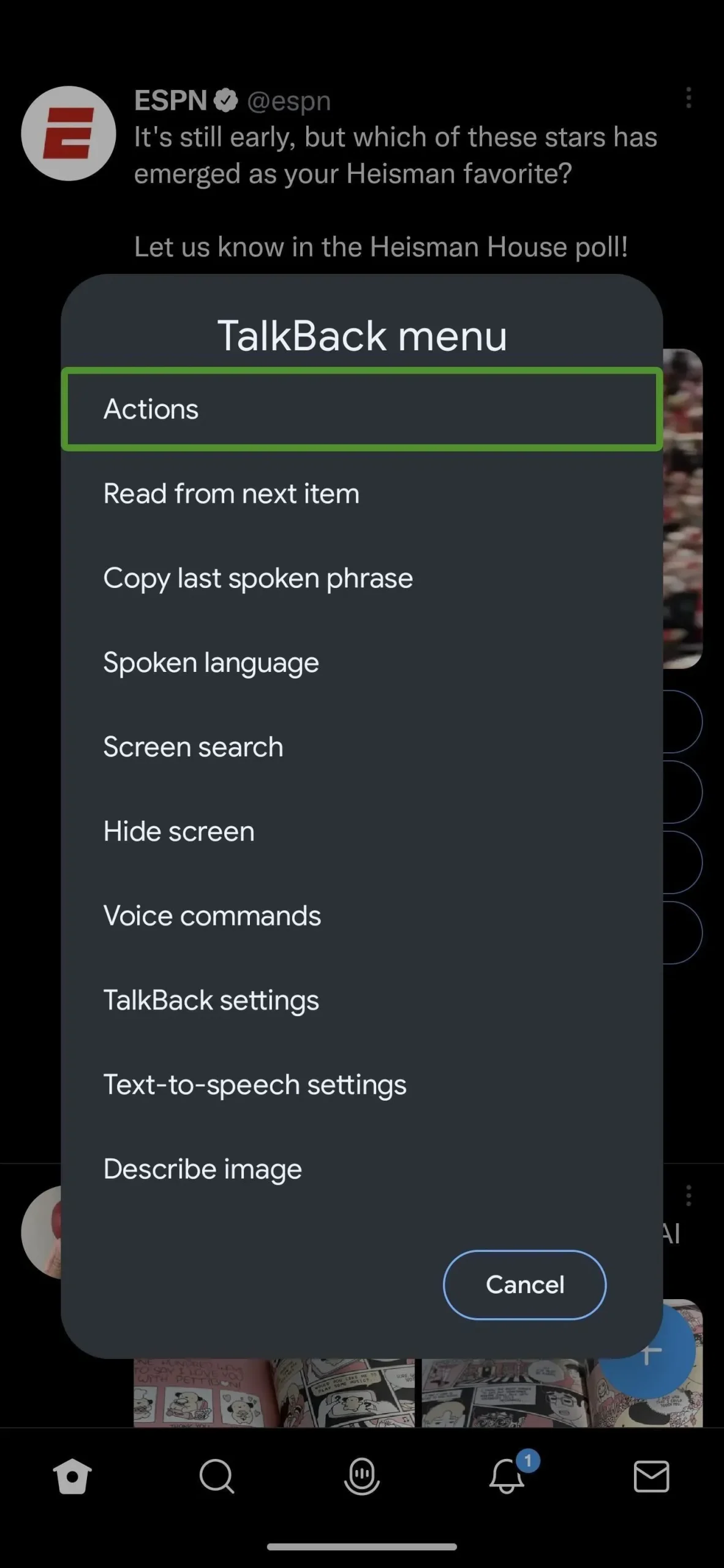
Võite proovida ka hõlbustusseadetes tööriista Vali ja kuula, kui see on olemas. Seda on veidi vähem kohmakas kasutada ning saate selle sisse ja välja lülitada ekraanil kuvatava juurdepääsetavuse nupuga või kahe sõrmega ekraani allservast üles libistades. Saate kohandada oma otseteed jaotises Juurdepääsetavuse otseteed, Juurdepääsetavuse nupp/žestid või sarnase nimega seaded. Kui aktiveerite selle, puudutage tekstiplokki ja see hakkab lugema.
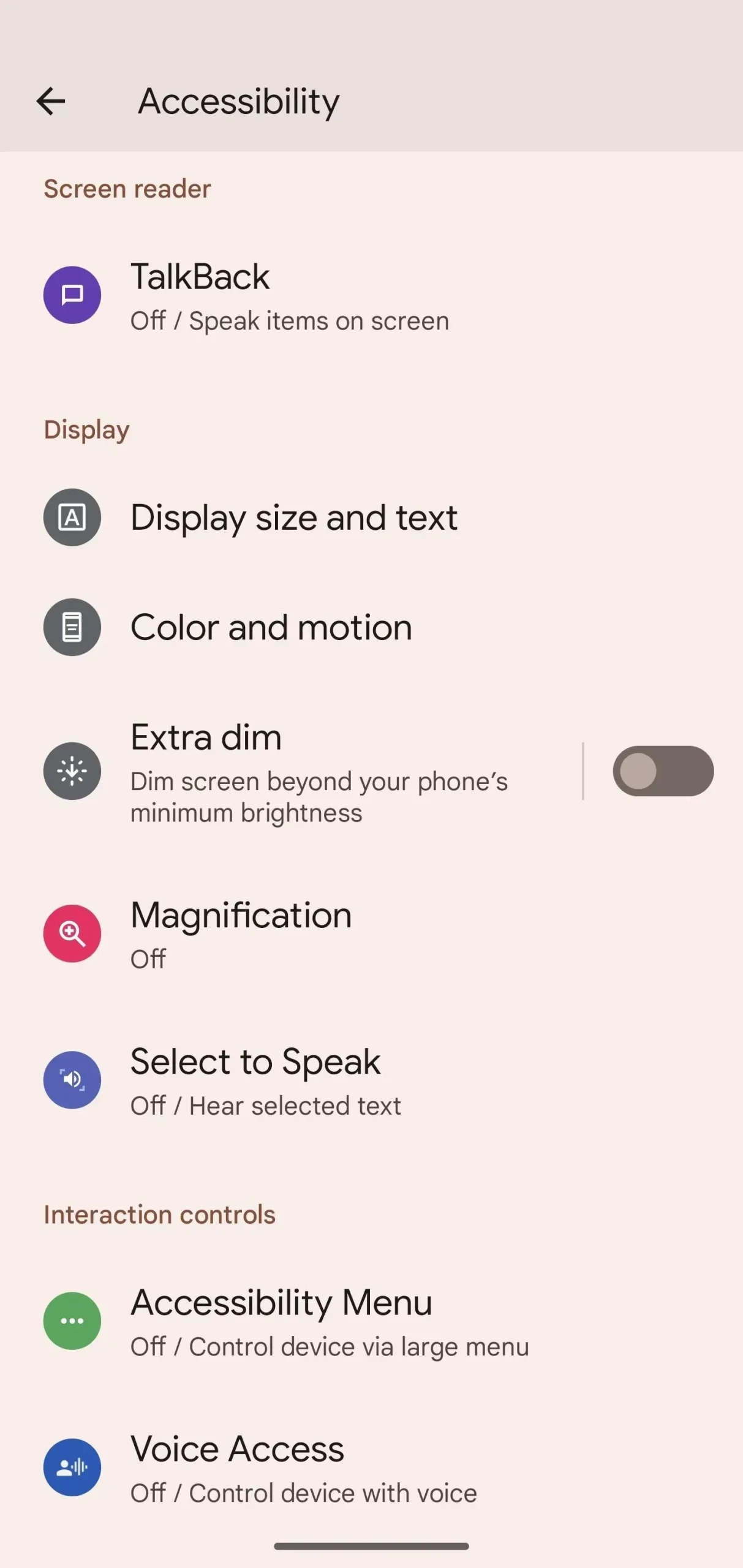
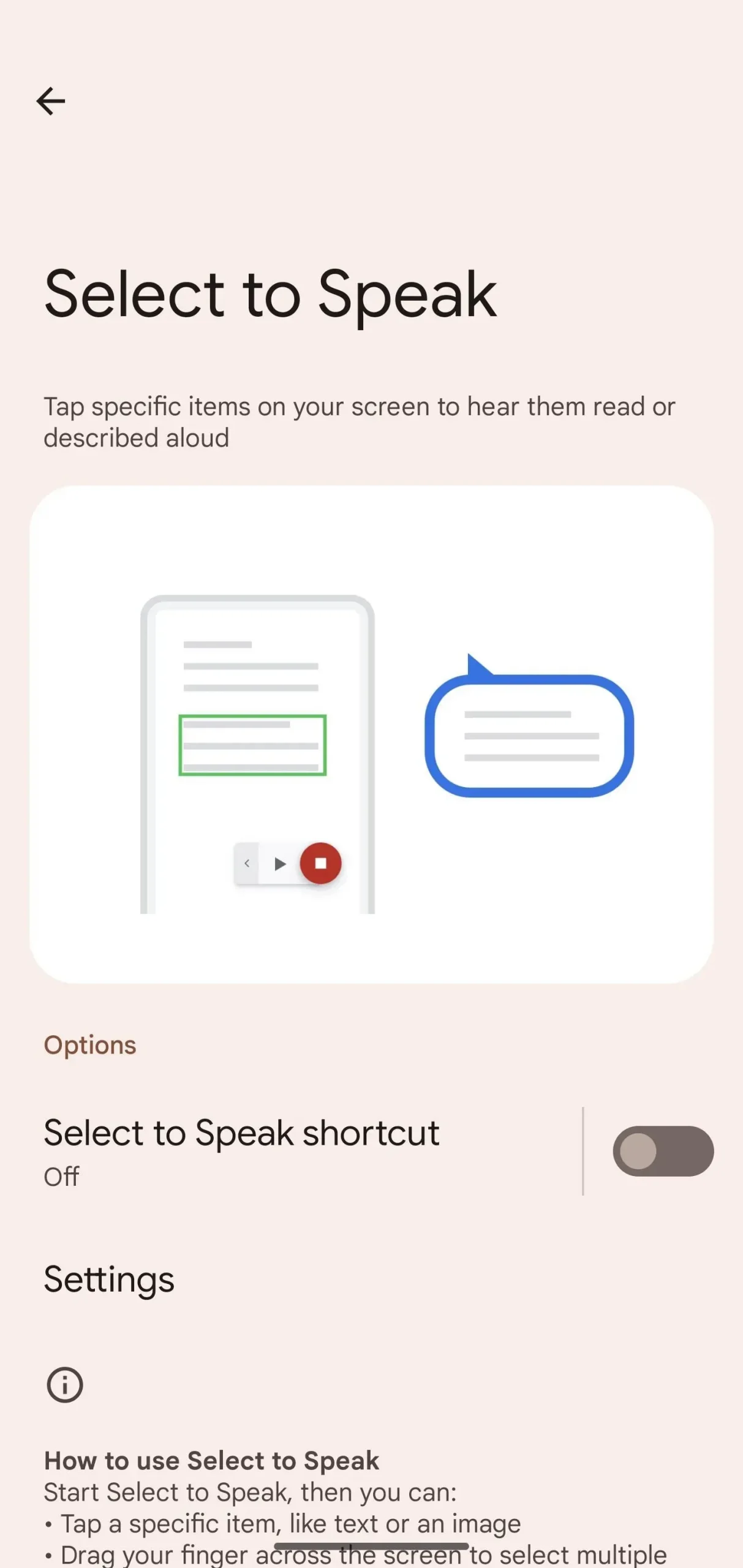
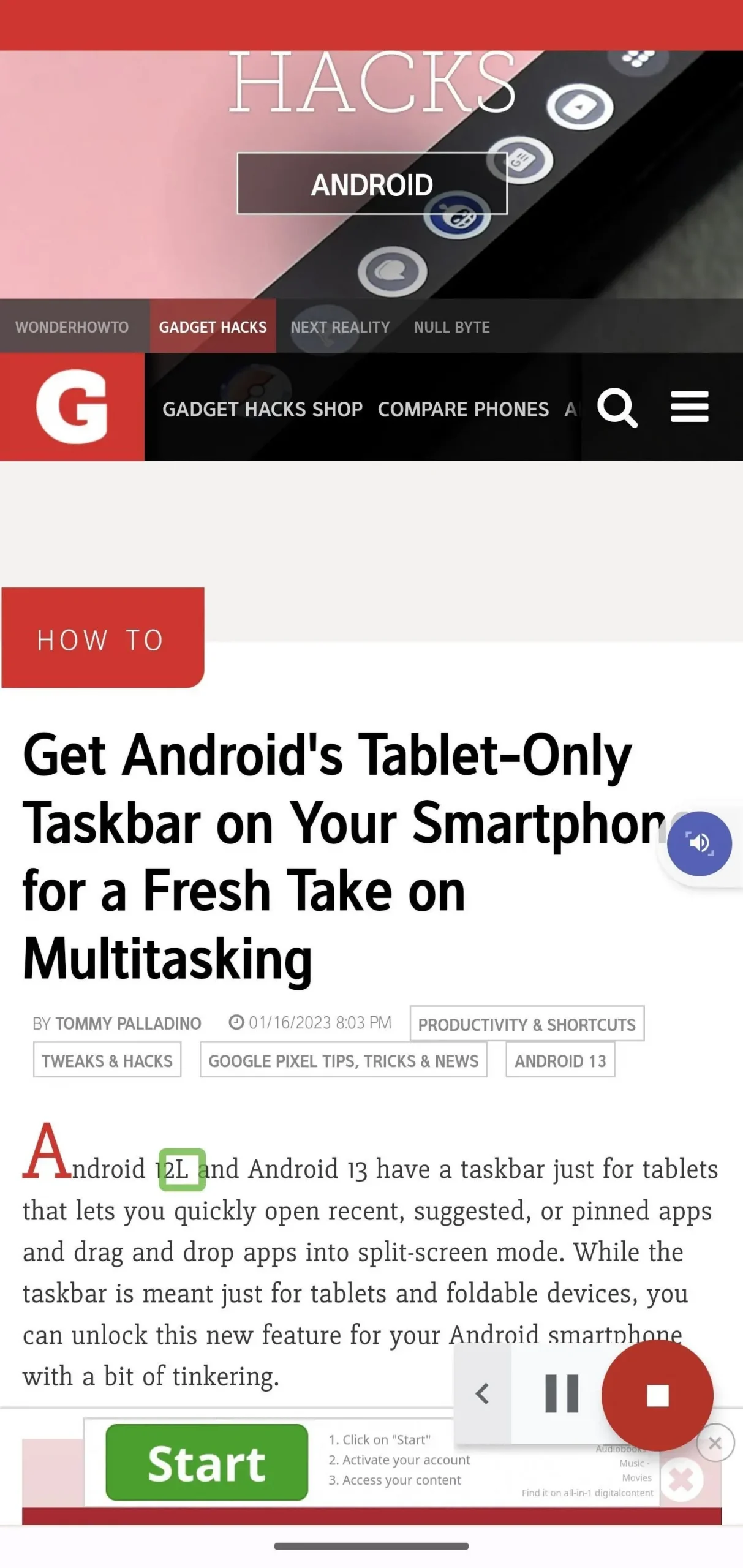
3. meetod: kasutage Google Play raamatute funktsiooni Ettelugemine
Kui kasutate rakendust Google Play raamatud, saate selle panna oma raamatuid lugema ja see töötab paremini kui ülaltoodud valikud. Muud meetodid on loodud ekraani enda lugemiseks ja peatamiseks, kui need jõuavad lõigu või artikli lõppu, kuid Play raamatud saab automaatselt lehti pöörata ja lugemist jätkata.
Alustamiseks avage mis tahes raamat mis tahes lehele. Kolme punktiga menüü avamiseks pühkige ülaosast alla, puudutage seda ja valige Loe ette. Rakendus hakkab lugema, tõstes esile iga lause.
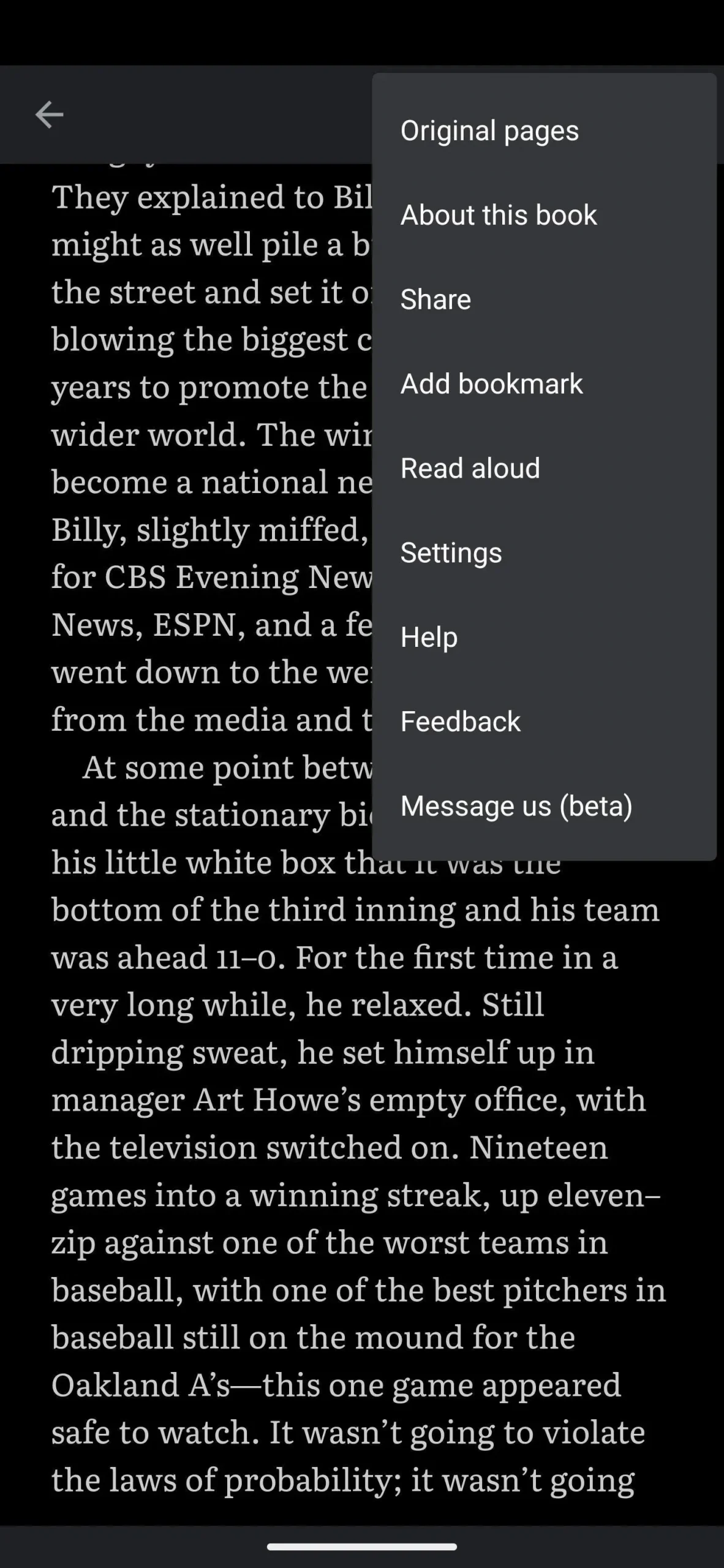

4. meetod: proovige kolmanda osapoole valikuid
Te ei piirdu Google’i loodud ülaltoodud meetoditega; Kui vajate erinevaid hääli, realistlikumat kõnet, lihtsamaid juhtnuppe ja muid funktsioone, on palju kolmanda osapoole lahendusi. Mõned neist on tasuta, teised aga tasulised. Populaarsete rakenduste hulka kuuluvad Kuulutaja hääl, Tasku , Speechify , T2S , Conversation , Text to Speech, TTS Reader ja Voice Reader Aloud .



Lisa kommentaar